系统win11怎么设置动态壁纸桌面
- 分类:Win11 教程 回答于: 2021年09月08日 08:44:00
说到动态壁纸大家都不陌生了,看腻了普通图片壁纸比较单一,想要在win11系统中更换上动态壁纸,但是很多小伙伴找了好久都不会设置,下面就和大家讲讲win11电脑调整动态桌面的方法吧。
温馨提示:小白一键重装系统软件已支持win11一键升级了,假如你正为升级win11而烦恼,不妨试试小白一键安装windows11原版系统。
1、首先我们打开系统桌面,右键点击空白处,出现选项卡,我们找到个性化'选项。
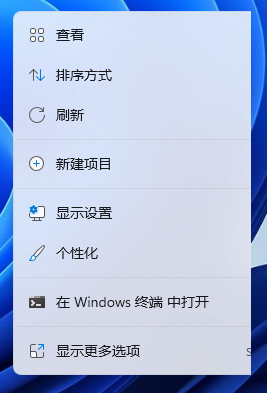
2、我们进入到页面后,在右侧的选项中,找到”背景“选项。
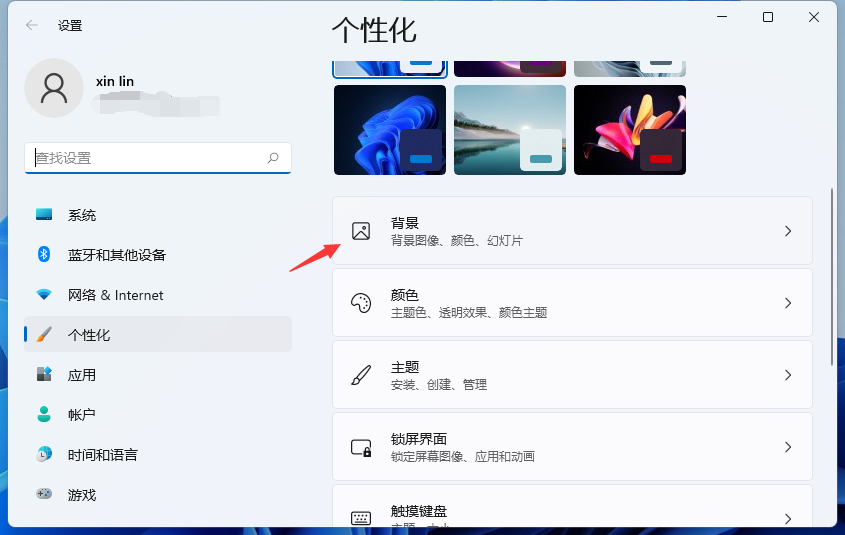
3、接着我们在右侧的个性化设置背景中,将默认的”背景“更改为”幻灯片放映“。
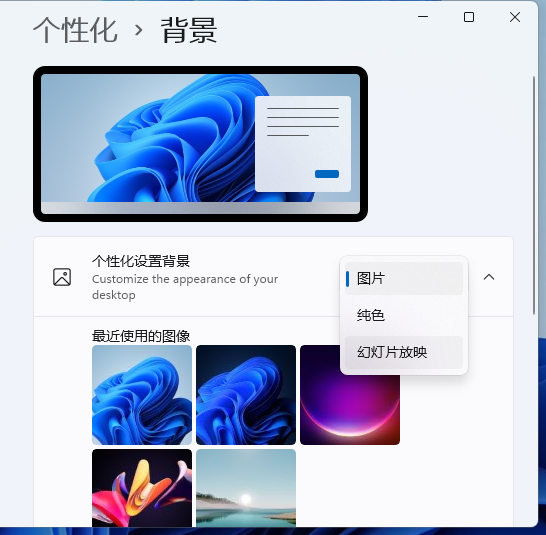
4、接着选择我们的壁纸文件夹即可,设置完成回到桌面就能看见动态壁纸了。

5、当然大家还可以在这里调节图片切换的频率,调整适合自己的就行。
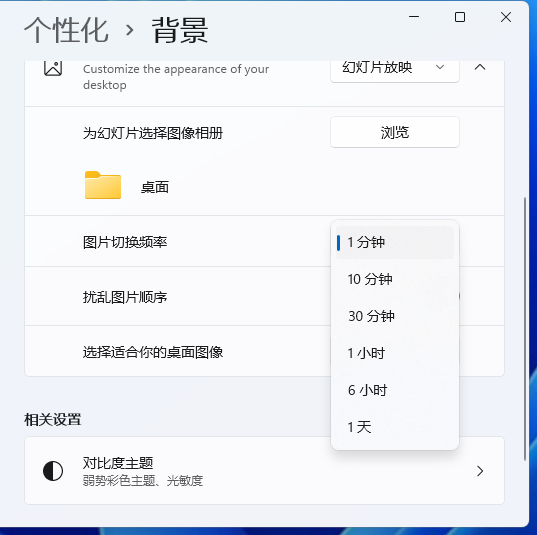
以上就是和大家分享的windows11系统桌面设置动态壁纸的详细步骤了,大家如果想在win11电脑上阅览动态桌面的话就可以按照上述方法来操作。
 有用
26
有用
26


 小白系统
小白系统


 1000
1000 1000
1000 1000
1000 1000
1000 1000
1000 1000
1000 1000
1000 1000
1000 1000
1000 0
0猜您喜欢
- 电脑win11怎么把微信放桌面2022/10/21
- win11 cpu占用高的解决方法2022/06/30
- win11如何重装系统的教程2021/12/24
- win11系统怎么硬盘分区2021/12/10
- win11正式版最新版本号是什么..2022/05/02
- 图文演示win11怎么分盘2021/09/10
相关推荐
- win11beta版变正式版的步骤教程..2022/01/05
- Win11电脑修改系统时间的步骤教程..2021/10/05
- 电脑安装win11内存不够怎么办..2022/11/21
- 升级win11后怎么退回win102022/03/11
- 怎么用u盘重装系统win11步骤图解..2022/07/05
- 最新系统是win11的安装教程2021/10/12

















